会声会影x7怎么设置标题动画?相信这一问题是不少不甘心让标题看上去生硬无趣的朋友都想知道的吧!本节内容中小编就为大家带来会声会影x7设置标题动画的方法,感兴趣的朋友可前往不要错过哦!
会声会影x7设置标题动画操作步骤:
首先,进入会声会影x7编辑器,导入需要编辑的素材
第二步,在标题轨上添加需要的文字,并设置好字体格式
第三步,选中标题轨中的素材,展开“选项”面板。切换至“属性”选项卡,单击“动画”单选按钮,选中“应用”复选框,然后单击“自定义动画属性”按钮
第四步,打开“淡入动画”对话框,在“单位”下拉表中选择“字符”选项,在“暂停”下拉表中选择“短”选项,单击确定
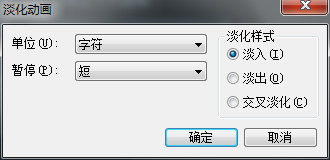
第五步,在导览面板中通过调整“暂停区间”可以自定义标题的暂停时间
第六步,在标题轨中选中标题素材,单击鼠标右键,执行“复制”命令
第七步,将光标移动到标题素材的后方,单击鼠标粘贴素材
第八步,拖动第二个素材的区间长度,使之与视频轨上的素材区间长度一致
第九步,选中标题轨中的第二个素材,展开“选项”面板,切换至“属性”选项卡,单击“自定义动画属性”按钮
第十步,弹出“淡化动画”对话框,在“单位”下拉表中选择“文本”选项,然后单击“淡出”单选按钮,然后单击确定按钮即可完成设置
十一,在导览面板中通过调整“区间暂停”自定义标题的暂停时间

最后,操作完成后,在导览面板中单击“播放”按钮,即可预览最终效果。
好了,会声会影x7设置标题动画操作步骤小编就为大家介绍到这里了,如果感到好奇的话,你不妨也试试吧!

 喜欢
喜欢  顶
顶 难过
难过 囧
囧 围观
围观 无聊
无聊



 王者荣耀账号恶
王者荣耀账号恶 MARVEL Strike
MARVEL Strike  2017年10月手游
2017年10月手游 比官居一品好玩
比官居一品好玩